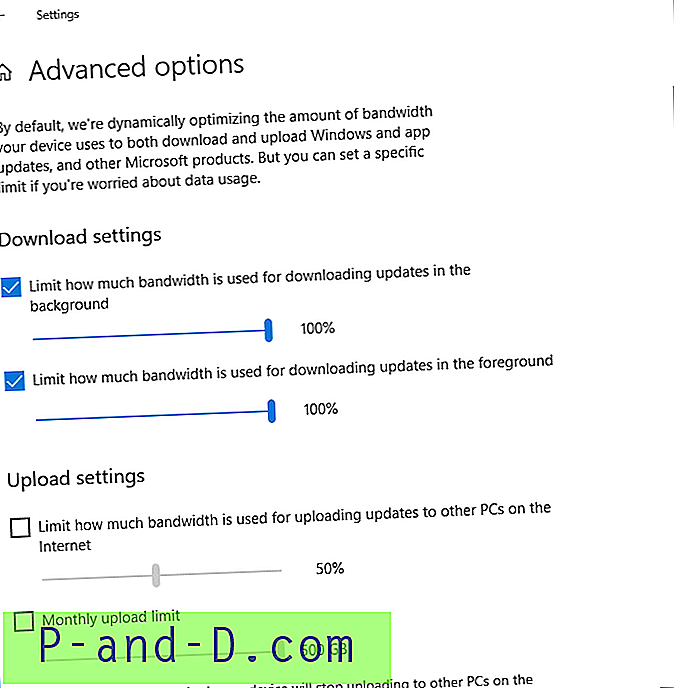Windows 10 Fall Creators Update presenta una nueva configuración de optimización de entrega en la que puede acelerar las descargas de fondo de Windows Update. Windows 10 optimiza dinámicamente la cantidad de ancho de banda utilizada para descargar (y cargar) actualizaciones de Windows y aplicaciones. Puede ver el informe en la página del Monitor de actividad de Windows Update.

Puede ver el ancho de banda / velocidad de descarga para la descarga de Windows Update iniciada por el usuario (10.4 Mbps), así como las descargas en segundo plano (2.6 Mbps). Parece que Windows 10 por defecto usa solo el 25% del ancho de banda total disponible para actualizaciones en segundo plano. Si desea aumentar o disminuir aún más el ancho de banda utilizado para descargar actualizaciones en segundo plano, puede configurarlo a través de las Opciones avanzadas.
Límite de ancho de banda para actualizaciones de Windows en segundo plano y actualizaciones de aplicaciones
- Haga clic en Inicio, Configuración, Actualización y Seguridad
- Haga clic en Windows Update
- Haga clic en Opciones avanzadas
- Haga clic en Optimización de entrega Para ver el monitor de actividad de Windows Update, haga clic en la opción Monitor de actividad en esa página.
- Haga clic en Opciones avanzadas
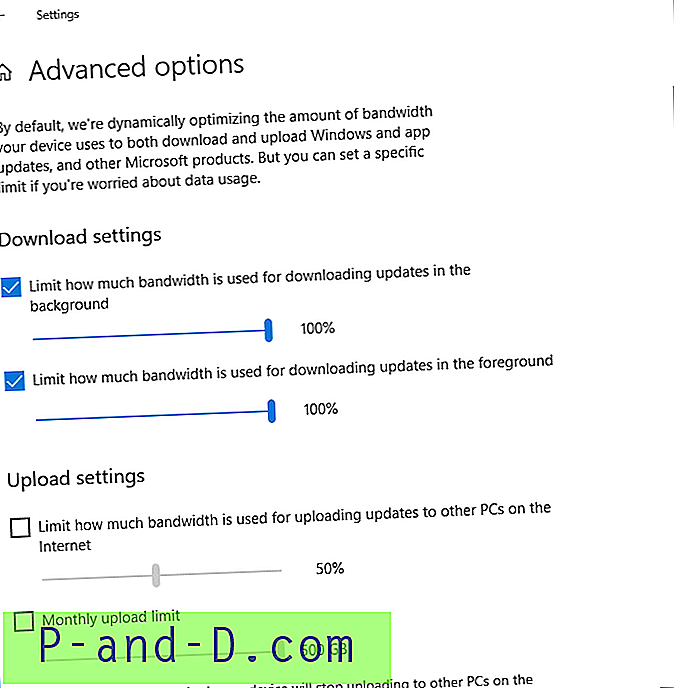
- Limite el ancho de banda para actualizaciones de Windows en segundo plano y actualizaciones de aplicaciones
- En la página Opciones avanzadas, habilite la casilla Limitar cuánto ancho de banda se utiliza para descargar actualizaciones en la casilla de verificación de fondo .
- Establezca el límite de ancho de banda moviendo el control deslizante.
El límite de ancho de banda también se aplica a las actualizaciones automáticas de aplicaciones de Microsoft / Windows Store.
Microsoft Store velocidades de descarga muy lentas
Siempre que intente descargar una gran aplicación o juego de la Tienda Windows, la velocidad de descarga puede estar limitada a la mitad o incluso menos de su ancho de banda total compatible. Por ejemplo, cuando usa un navegador para descargar un juego, se descarga a la máxima velocidad posible. Pero, Microsoft Store puede descargar aplicaciones o juegos a una velocidad muy lenta, a veces en Kbps.
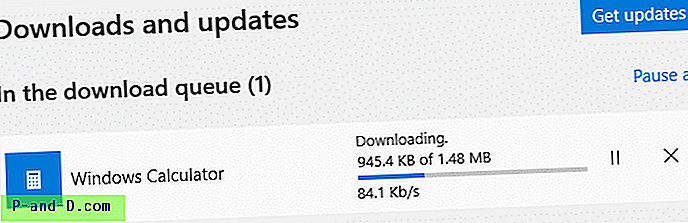
Para acelerar las descargas en Microsoft Store:
- En la página Optimización de entrega → Opciones avanzadas, active Limitar la cantidad de ancho de banda que se usa para descargar actualizaciones en segundo plano y luego empuje el control deslizante al
100%
La aplicación de su tienda ahora debería descargarse sin utilizar la función de optimización de entrega de Windows 10, que limita su velocidad de descarga en aproximadamente un 50% de su ancho de banda.
Como puede ver en esa página, puede controlar el ancho de banda de "Carga" y establecer un límite de carga mensual. Cuando se alcanza este umbral, su sistema dejará de cargar actualizaciones a otras PC en Internet. Tenga en cuenta que la configuración de "carga" se aplica si ha habilitado la opción Permitir descargas desde otras PC en la página Optimización de entrega de Windows Update.
La configuración "Permitir descargas ..." cuando está habilitada, envía partes de actualizaciones y aplicaciones de Windows descargadas previamente a la PC en su red local o en Internet (dependiendo de la opción que haya elegido). Consulte la página Optimización de entrega de Windows Update para obtener más información.
- Si Permitir descargas de otras PC está activado, seleccione la opción PC en mi red local . Esto mejoraría la velocidad de descarga de la aplicación Store.
Un usuario de Windows 10 comentó:
Estaba obteniendo una tasa de transferencia horrible (<8Mbps en fibra de 1Gbps). Probé las cosas normales, pasando / reiniciando, reiniciando el sistema operativo, nada de eso funcionó.
Me di cuenta de que la descarga de la Tienda Windows estaba usando el puerto de Windows Update (TCP 7680). Cambié la configuración de Optimización de entrega de Windows 10 en " Permitir descargas de otras PC " a solo "PC en mi red local" (era "... y PC en Internet"). Tan pronto como lo volteé, la velocidad de transferencia cambió a 400 Mbps.
¿Algunos programas comen ancho de banda de Internet?
Cuando su Internet sea penosamente lento, sepa que algún programa está consumiendo el ancho de banda sin su consentimiento. Puede activar la utilidad nativa del Monitor de recursos para identificar al culpable. ¿Vea qué programa está usando todo su ancho de banda de Internet? Use el Monitor de recursos para encontrarlo.
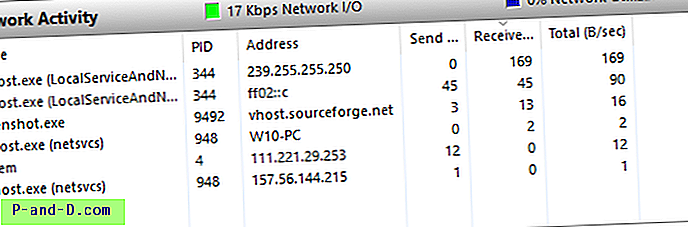
Con la limitación de ancho de banda de Windows Update en su lugar, lo más probable es que el culpable no sea Windows 10.